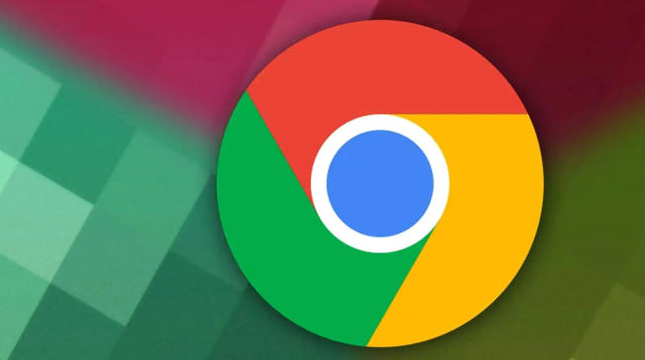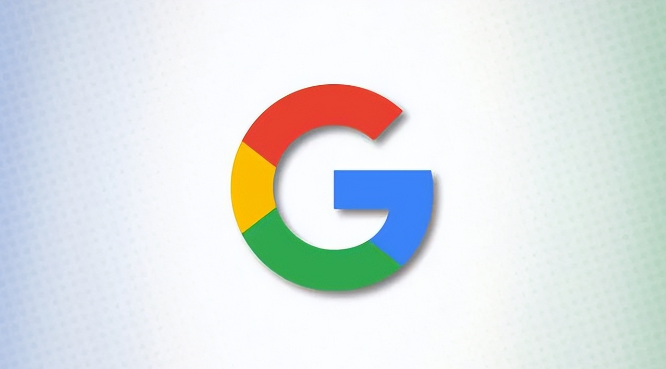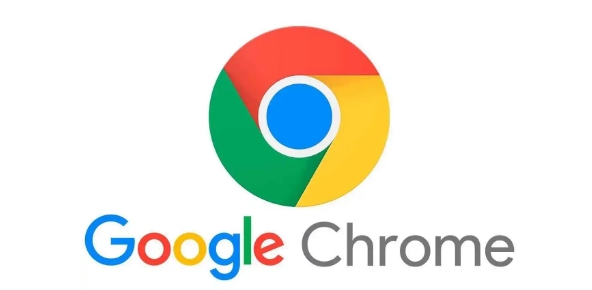详情介绍
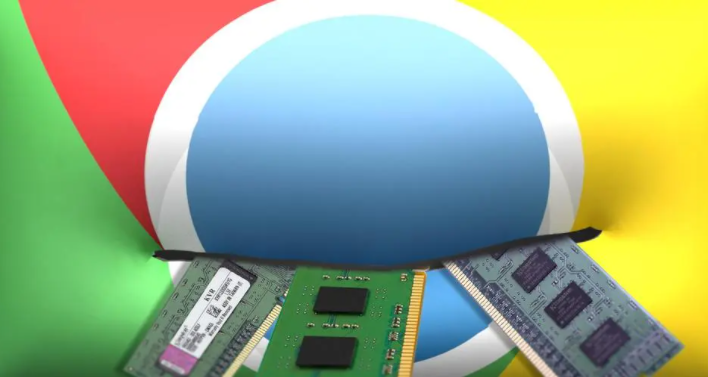
清除缓存和Cookies
随着时间的推移,浏览器会积累大量的缓存和Cookies,这可能会导致页面加载速度变慢。定期清除缓存和Cookies可以释放磁盘空间,并让浏览器更快速地加载页面。具体操作步骤如下:
1. 打开谷歌浏览器,点击右上角的菜单按钮(三个竖点),选择“设置”。
2. 在设置页面中,找到“隐私和安全”部分,点击“清除浏览数据”。
3. 在弹出的对话框中,选择要清除的内容,如缓存、Cookies等,然后点击“清除数据”按钮。
关闭不必要的扩展程序
过多的浏览器扩展程序也会对页面加载速度产生影响。一些扩展程序可能会在后台运行,占用系统资源,导致页面加载缓慢。因此,建议关闭不必要的扩展程序,只保留常用的和必要的扩展。操作方法如下:
1. 同样在浏览器的设置页面中,找到“扩展程序”选项。
2. 查看已安装的扩展程序列表,对于不需要的扩展程序,点击其右侧的“移除”按钮进行卸载。
优化网络连接
网络连接的稳定性和速度直接影响页面元素的加载速度。如果网络信号不好或者带宽不足,可以尝试以下方法来优化网络连接:
切换网络环境
如果是使用Wi-Fi连接,尝试靠近路由器或者更换到信号更强的位置;如果是使用移动数据,检查是否处于信号良好的区域。
重启路由器
有时候路由器可能会出现缓存问题,导致网络速度变慢。重启路由器可以清除缓存,重新建立稳定的连接。
升级网络套餐
如果经常需要浏览大量网页或者下载文件,可以考虑升级网络套餐,以获得更高的带宽和更快的速度。
启用硬件加速
谷歌浏览器支持硬件加速功能,可以利用计算机的显卡来加速页面的渲染过程。启用硬件加速可以提高页面的加载速度和流畅度。设置方法如下:
1. 打开谷歌浏览器的设置页面,找到“高级”选项,展开后点击“系统”。
2. 在系统设置页面中,找到“使用硬件加速模式(如果可用)”选项,确保其开关处于打开状态。
通过以上几种方法,可以有效地提高谷歌浏览器中页面元素的加载速度,让你的浏览体验更加顺畅。同时,也可以根据自己的实际情况,灵活调整和优化浏览器的设置,以达到最佳的浏览效果。